Da Outlook oben genannte Funktion nicht von Haus aus mit an Bord hat, kann man diese mit Hilfe eines angepassten Export-Skripts ersetzen:
- Als erstes muss das Export-Skript herunter geladen werden (exportoutlookfolders.zip)
- Nach Abschluss des Downloads, kann das ZIP-Archiv geöffnet oder extrahiert werden. Danach kann mit einem Doppel-Klick auf die Datei exportoutlookfolders.vbs starten.
- Microsoft Outlook starten und links im Strukturbaum entweder ein Postfach wählen um dessen Ordnernamen zu exportieren oder einen Ordner im Postfach wählen um dessen Unterordner exportieren zu können.
- Nun muss noch gewählt werden, ob die Liste der Ordner strukturiert (also mit Unterverzeichnissen, siehe Bild 1), oder unstrukturiert (Liste aller Ordnernamen mit Dateipfaden), siehe Bild 2) sein soll.
- Das Export-Skript erstellt nun automatisch eine Textdatei mit allen gewünschten Ordnernamen. Die Textdatei wir nach Abschluss des Vorgangs geöffnet, gleichzeitig auf dem Desktop abgelegt und trägt den Titel „outlookfolders.txt“
Bild 1: strukturierte Ausgabe
Bild 2: unstrukturierte Ausgabe
Hinweis 1: Im herunter geladenen ZIP-Archiv ist ebenfalls ein Export-Skript in form eines Outlook-Makros enthalten.
Hinweis 2: Das Skript kann auch dazu verwendet werden, um einen bestimmten Ordner in der Ordnerliste zu finden. Dafür kann die normale Suchfunktion innerhalb der ourlookfolders.txt Textdatei benutzt werden. Diese kann über den Shortcut STRG + „F“ aufgerufen werden.

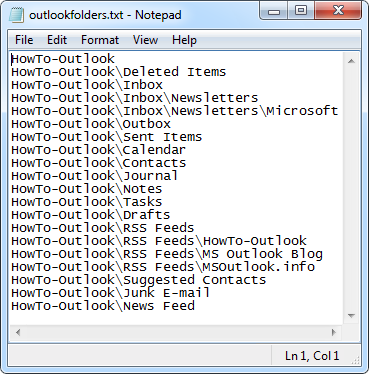
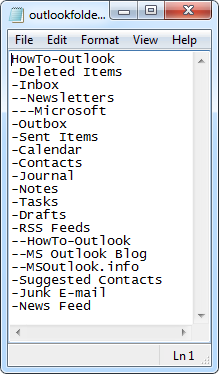

2 Kommentare zu “Wie kann man eine Liste aller Ordnernamen aus Outlook exportieren oder drucken?”